您现在的位置是:主页 > 电脑维修 > 硬盘故障 >
使用DiskGenius调整硬盘分区大小方法
发布时间:2020-09-05 05:03:35所属栏目:硬盘故障 已帮助人编辑作者:深圳it外包
硬盘默认只有一个分区,为了方便管理,我们会分出2个或更多的分区,每个分区都有固定的大小,有时候我们会发现某个分区空间过大或过小,这时候就需要调整硬盘分区大小,本文小编跟大家介绍使用DiskGenius调整硬盘分区大小的方法。
相关教程:大白菜u盘装系统分区教程
一、所需工具及注意事项
1、备份需要调整硬盘的重要文件
2、分区工具:DiskGeniusV4.6绿色版
3、如果硬盘存在坏道,将无法调整分区
二、调整分区大小步骤如下:
1、下载DiskGenius绿色版到本地硬盘,双击DiskGenius.exe程序打开;
2、右键需要调整分区的磁盘,比如C盘,选择【调整分区大小】;

【C盘分给其他盘时,选择分区后部空间,其他盘分给C盘时,选择分区前部的空间】


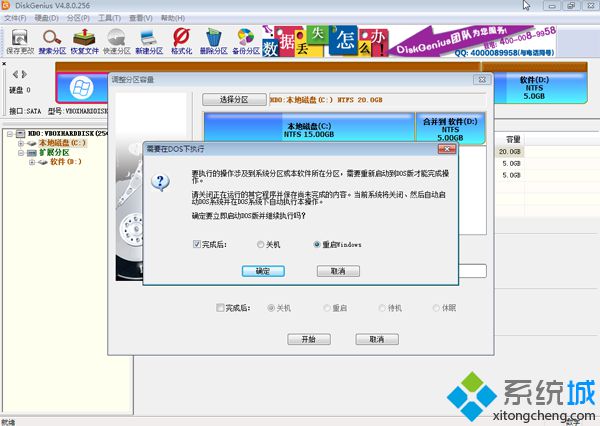


以上就是使用DiskGenius调整硬盘分区大小方法,该方法是无损的,但是为了避免数据丢失,建议分区前备份好重要的数据。
以上就是罗湖电脑维修为您提供使用DiskGenius调整硬盘分区大小方法的解读,本文章链接: http://www.crm2008.net/dnwx/ypgz/64796.html 欢迎分享转载,更多相关资讯请前往硬盘故障
上一篇:ssd固态硬盘安装win7教程
下一篇:固态硬盘装win7详细教程
相关文章
企业IT外包服务

80台单位电脑外包价格,龙岗it外包公司收费标准

罗湖it外包公司:企业50台电脑外包维护费

天地大厦小公司网络维护外包:红桂大厦,银荔大厦,茂源大厦网络组建与维护

深圳龙岗布吉it外包公司:10年电脑网络维修经验,专注中小企业it外包

东门老街网络维护外包:金城大厦,湖溪大厦,湖晖大厦,鸿基大厦网络维护服务

办公室30台电脑网络综合布线方案_30个点布线方案收费

红岭北地铁站附近电脑维修公司:深爱大厦附近光纤小区IT外包公司

100台电脑外包价格表,福田it外包公司方案收费标准

深圳罗湖笋岗地铁站附近宝能大厦办公室网络综合布线方案

深圳电脑网络维修公司:企业单位上门电脑维修费用一般多少钱

万通大厦笔记本电脑维修:蔡屋围发展大厦,百汇大厦,北京大厦电脑网络维护

罗湖深业泰富广场招商中环红岭地铁站附近网络监控布线维护

罗湖水贝珠宝园it外包公司_水贝地铁站附近_万山珠宝园电脑网络维护

深圳上门维修电脑怎么收费,南山电脑公司收费报价

深药大厦电脑维修IT外包公司:万乐大厦附近一致药业大厦服务器维护公司
扫码关注
- 专注IT行业,10年IT行业经验





